
Deuxième fabricant de smartphone mondiale, la firme chinoise Huawei devance Apple et se place derrière Samsung dans le classement mondial des ventes de smartphones pour le second trimestre 2018. D’ailleurs, le constructeur Chinois ne fait pas les choses à moitié et publie régulièrement de nouveaux smartphones ; les derniers en date sont les Huawei P20 et P20 Pro. Ces deux périphériques sont connus pour leurs superbes caméras dorsales ainsi que la très haute qualité de ses flux audio ; qui remplace très bien les lecteurs MP3 d’antant. Si les morceaux à lire sur les Huawei P20 / P20 Pro se trouvent encore sur les PC, découvrez ici les trois outils gratuits pour importer les musiques d’un PC vers Huawei P20.
Trois méthodes gratuites pour transférer les musiques d’un PC vers Huawei
ApowerManager : programme de transfert en ligne
Étant un outil de gestionnaire de contenu mobile sur le PC, ApowerManager est un moyen gratuit pour importer les musiques d’un PC vers Huawei P20. Disposant d’une version de bureau et d’une version en ligne, cette dernière est accessible depuis les navigateurs Chrome, Internet Explorer, Edge (…) sur la page du produit. La démarche pour le transfert des morceaux de musique est la suivante :
- Dabord, cliquez sur le bouton « Lancez En Ligne » puis cliquez sur la notification Ouvrir « Apowersoft Déclencheur En Ligne » pour démarrer le programme.
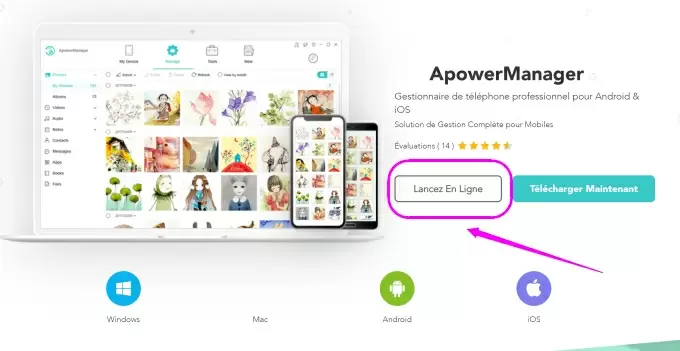
- Une fois ceci fait, branchez Huawei P20 au PC via un câble USB ; dès que la connexion entre le PC et le mobile ait été établie, toutes les données sur le mobile s’afficheront sur le PC.
- Pour transférer les musiques vers le mobile donc, allez dans l’onglet Musique > cliquez sur Importer > puis sélectionner les morceaux à transférer depuis l’ordinateur.
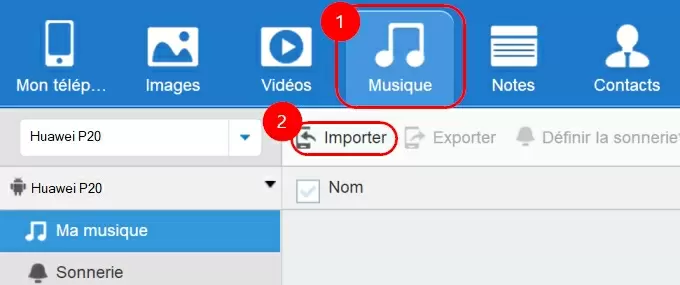
AirMore : transfert de fichiers du PC vers mobile via Wi-Fi
Pour les utilisateurs qui ne souhaitent pas télécharger et installer de programme supplémentaire sur leurs PC, AirMore peut être votre choix. Il s’agit ici d’un outil de transfert de fichiers en ligne fonctionnant sur tous les navigateurs à savoir : Google Chrome, Internet Explorer, Microsoft Edge, etc. Dès qu’une connexion internet est disponible, il est possible de transférer les musiques d’un PC vers Huawei via AirMore. Mais avant le transfert et pour pouvoir établir la connexion entre le mobile et le PC, il est impératif de télécharger et d’installer AirMore sur le mobile Huawei, ensuite de relier le mobile et le PC à un même réseau Wi-Fi.
Une fois la connexion entre Huawei P20 et PC établie, voici comment procéder :
- Rendez-vous sur la page officielle d’AirMore ;
- Lancez AirMore sur le mobile puis sur l’interface du mobile, appuyez sur le bouton « Scanner pour se connecter » pour numériser le code QR sur la page Web après avoir appuyé sur le bouton « Lancez le Web AirMore pour vous connecter ».
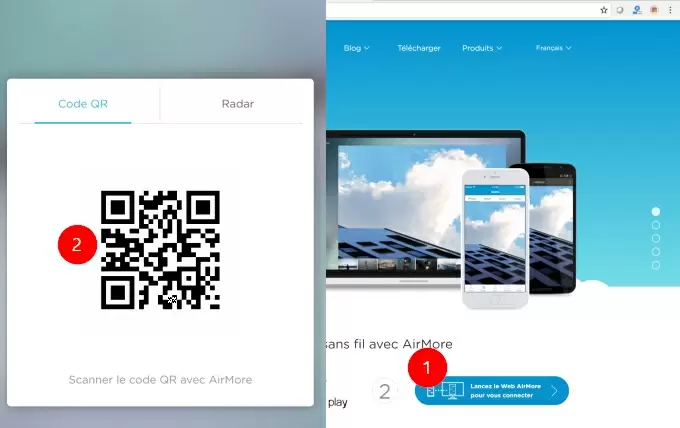
- Une fois la connexion établie, tous les contenus sur mobile s’afficheront sur le PC. Pour importer les morceaux de musiques, cliquez sur l’onglet Musique > Importer > Importer les fichiers ou Importer le dossier puis patienter jusqu’à la fin du processus.
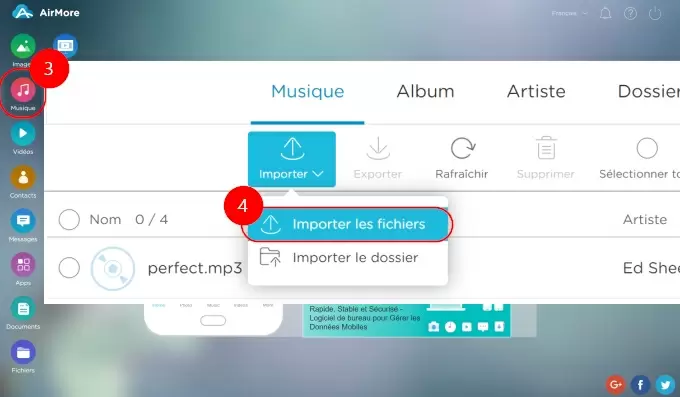
Méthode traditionnelle : utiliser Huawei comme périphérique amovible
Utilisé autrefois avant l’apparition d’internet et des programmes de transfert de fichiers, la connexion du mobile à un PC via un câble USB est une méthode gratuite, et le restera toujours, pour importer les musiques d’un PC vers Huawei P20. Sans avoir besoin d’un outil supplémentaire, un câble USB suffit pour transférer des données du mobile vers le PC et vice versa.
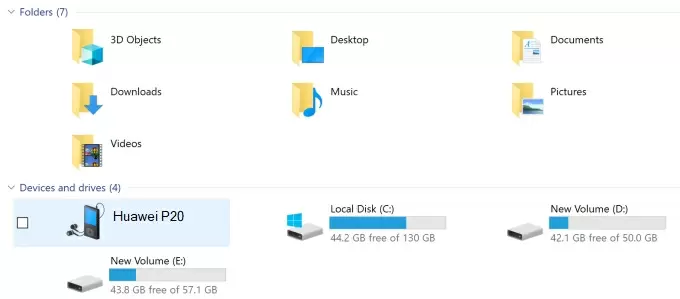
Après avoir branché Huawei P20 au PC, sélectionnez le mode de transfert MTP et le mobile sera reconnu comme un disque amovible dans Ce PC. Il ne vous reste donc plus qu’à copier et coller les fichiers audio dans un emplacement de votre choix sur le mobile.
Voilà comment transférer les musiques d’un PC vers Huawei, mais sachez que les mêmes outils fonctionnent également pour le transfert d’autres fichiers tels que les vidéos, photos et bien d’autres.


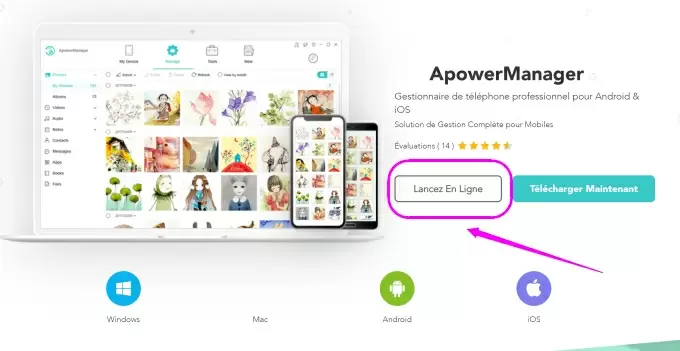
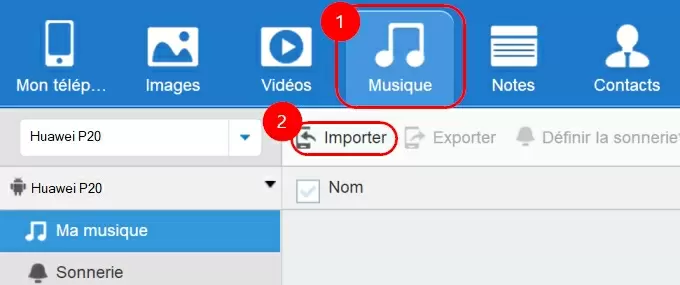
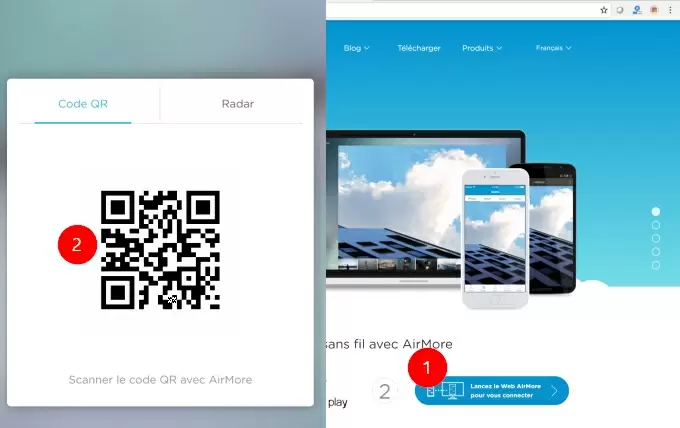
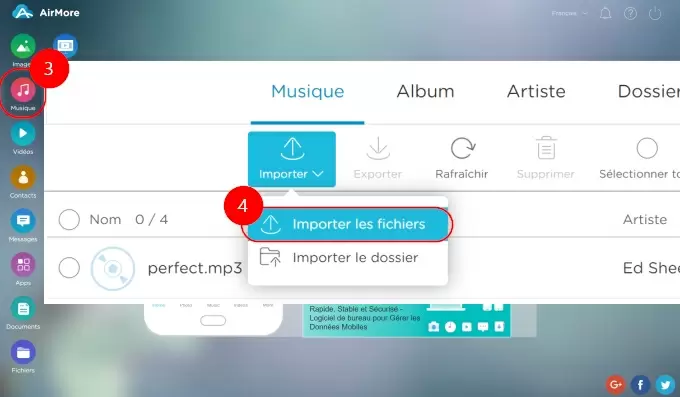

Laissez un commentaire